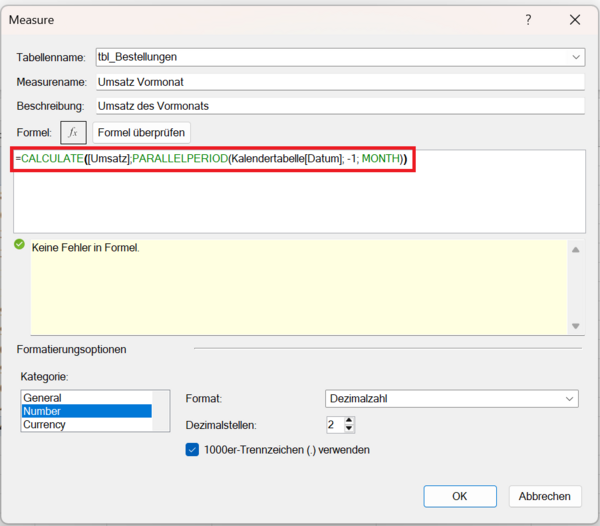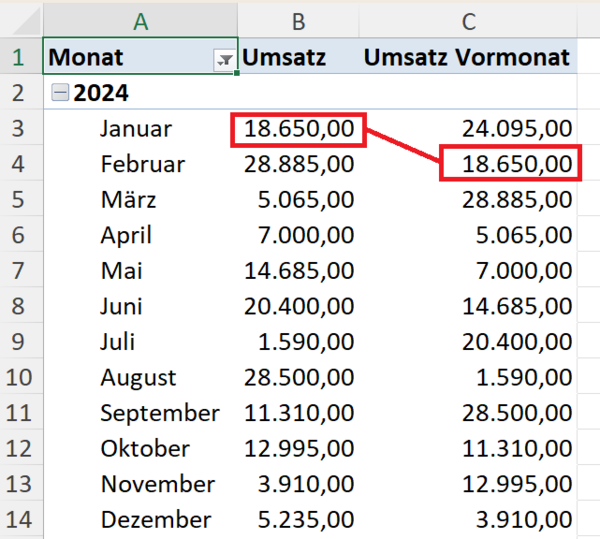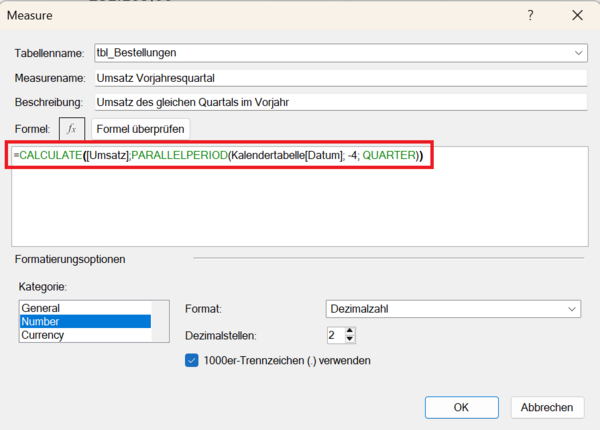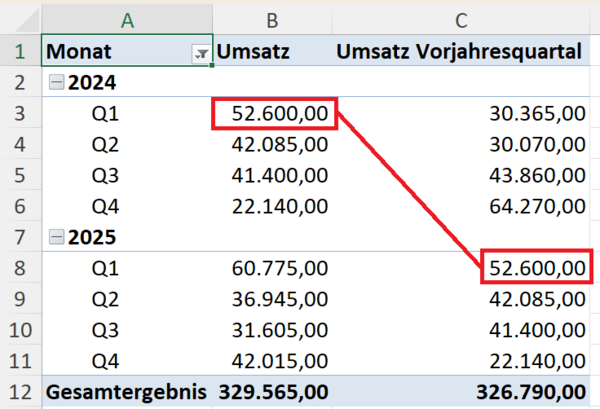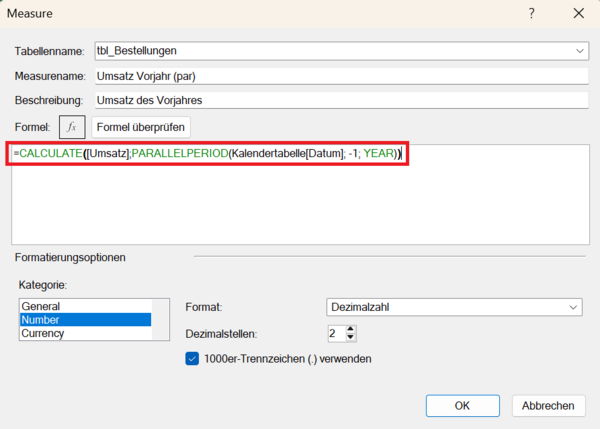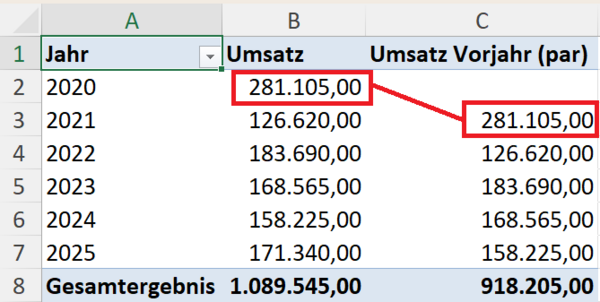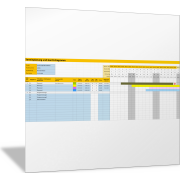Power Pivot – Time IntelligenceZeiträume verschieben mit PARALLELPERIOD
Daten im Zeitverlauf vergleichen mit PARALLELPERIOD
Ein zentrales Thema in jeder Controlling- oder Business-Intelligence-Umgebung sind Vergleiche:
- Wie hat sich der Umsatz im Vergleich zum Vormonat entwickelt?
- Welche Trends lassen sich über mehrere Quartale hinweg erkennen?
- Und wie steht das laufende Jahr im Vergleich zum Vorjahr da?
Hier setzt die Funktion PARALLELPERIOD in Power Pivot an. Mit ihr können Sie den Filterkontext Ihrer Kalendertabelle flexibel verschieben – vorwärts oder rückwärts, um Monate, Quartale oder Jahre.
Wofür PARALLELPERIOD eingesetzt wird: Beispiele
Stellen Sie sich vor, Sie analysieren den Umsatz für das laufende Geschäftsjahr. Sie möchten nun wissen:
- Wie war der Umsatz im Vormonat?
- Wie war der Umsatz im gleichen Quartal des Vorjahres?
- Wie hat sich der Umsatz im Vergleich zum letzten Jahr entwickelt?
Solche Fragen tauchen im Arbeitsalltag ständig auf. Mit PARALLELPERIOD können Sie diese Analysen direkt in Ihren Pivot-Tabellen abbilden – ohne komplizierte Workarounds oder zusätzliche Hilfsspalten.
Syntax von PARALLELPERIOD
Die allgemeine Schreibweise lautet:
PARALLELPERIOD(<Dates>, <Number_of_intervals>, <Interval>)
- Dates: Die Spalte in Ihrer Kalendertabelle, die das Datum enthält; zum Beispiel Kalender[Datum].
- Number_of_intervals: Die Anzahl der zu verschiebenden Intervalle; negativ = Vergangenheit, positiv = Zukunft.
- Interval: Der Typ der Periode, die verschoben wird – DAY, MONTH, QUARTER, YEAR.
Beispiel:
PARALLELPERIOD(Kalendertabelle[Datum]; -1; MONTH)
Diese Funktion liefert den Zeitraum des Vormonats.
So funktioniert die Formel:
- PARALLELPERIOD verschiebt den Filterkontext um einen Monat zurück.
- CALCULATE berechnet dann den Umsatz basierend auf diesem verschobenen Zeitraum.
Das Ergebnis: Egal, ob Sie nach Jahr, Quartal oder Monat auswerten – das Measure liefert immer den Umsatz des Vormonats. Für die Datenanalyse in der Pivot-Tabelle sieht dies dann so aus.
2. Umsatz im Vorquartal
Auch der Vergleich von Quartalen ist in der Praxis sehr verbreitet, zum Beispiel für ein klassisches Management-Reporting. Mit der folgenden Formel in Power Pivot vergleichen Sie den Umsatz eines Quartals mit dem des gleichen Vorjahresquartals.
Umsatz Vorjahresquartal := CALCULATE([Umsatz]; PARALLELPERIOD(Kalender[Datum]; -4; QUARTER))
Unterschiede zwischen PARALLELPERIOD und SAMEPERIODLASTYEAR
Beide Funktionen scheinen auf den ersten Blick ähnlich – und tatsächlich können sie in manchen Szenarien identische Ergebnisse liefern. Aber es gibt einen wichtigen Unterschied:
- SAMEPERIODLASTYEAR ist spezialisiert auf Vorjahresvergleiche und bezieht sich immer exakt auf denselben Zeitraum im Vorjahr (zum Beispiel Q1 2024 vs. Q1 2025).
- PARALLELPERIOD ist flexibler. Sie können beliebige Intervalle verschieben – sei es ein oder eben mehrere Monate, Quartale oder Jahre.
Wenn Sie ausschließlich Vorjahresvergleiche benötigen, ist SAMEPERIODLASTYEAR bequemer.
Wenn Sie maximale Flexibilität brauchen (zum Beispiel „2 Quartale zurück“ oder „3 Jahre in die Zukunft“), ist PARALLELPERIOD die bessere Wahl.
Vorteile von PARALLELPERIOD im Überblick
- Flexibel: Beliebige Zeitverschiebungen möglich (Tage, Monate, Quartale, Jahre).
- Universell einsetzbar: Für Monats-, Quartals- und Jahresberichte gleichermaßen geeignet.
- Einfache Kombination: In Verbindung mit CALCULATE, DIVIDE oder weiteren Measures lassen sich Abweichungen und prozentuale Veränderungen berechnen.
- Transparenz: Sie können im Modell ganz klar dokumentieren, welche Zeiträume Sie vergleichen – anstatt sich auf implizite Gruppierungen zu verlassen.